Как добавить игры Microsoft в Steam
Разное / / December 20, 2021
Огромное количество разнообразных игровых онлайн-сервисов - это увлекательный праздник для геймеров со всего мира. Однако одним из преимуществ использования Steam для игрового процесса является то, что вы также можете добавлять на платформу игры, не относящиеся к Steam. Несмотря на то, что игры Microsoft не нравятся многим людям, есть несколько игр, в которые пользователи играют из-за их уникальности. Но если вы хотите добавить игры Microsoft в Steam, вам необходимо загрузить сторонний инструмент под названием UWPHook. Следовательно, эта статья поможет вам добавлять игры в Steam с помощью этого приложения. Итак, продолжайте читать!

СОДЕРЖАНИЕ
- Как добавить игры Microsoft в Steam с помощью UWPHook
- Как добавить игры Microsoft в Steam с помощью Steam Добавить функцию игры
- Совет от профессионала: как получить доступ к папке WindowsApps
- Что такое ошибка 0x80070424?
Как добавить игры Microsoft в Steam с помощью UWPHook
Инструмент предназначен для добавления приложений или игр из Microsoft Store или игр UWP исключительно в Steam. Это будет очень полезно для пользователей, которые хотят хранить все свои загрузки в одном месте.
- Основной мотив этого инструмента - просто поиск и запуск игры. независимо от источника он был загружен с.
- Работа инструмента легко и абсолютно безопасно если вы загрузите его с официального сайта.
- Это не утекает никаких данных в Интернет или мешать работе других системных файлов.
- Более того, преимущество использования этого программного обеспечения в том, что оно поддерживает Windows 11, без изъянов.
Выполните указанные шаги, чтобы добавить игры Microsoft из Microsoft Store в Steam с помощью инструмента UWPHook:
1. Перейти к Официальный сайт UWPHook и нажмите на Скачать кнопка.

2. Прокрутите вниз до Авторы раздел и нажмите на UWPHook.exe ссылка на сайт.
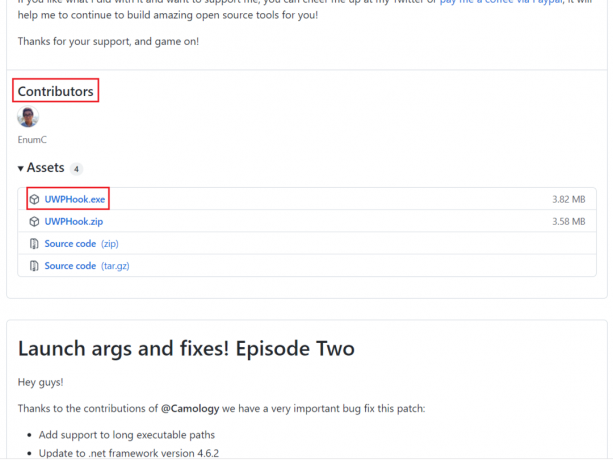
3. Теперь запустите загруженный файл и следуйте инструкциям на экране для установки инструмента UWPHook.
4. После установки инструмента запустите UWPHook и выберите Игры Microsoft которые нужно перенести в Steam
5. Затем нажмите на Экспорт выбранных приложений в Steam кнопка.
Примечание: Если вы не видите список приложений при первом запуске инструмента, щелкните значок Обновить в правом верхнем углу окна UWPHook.

6. В настоящее время, перезагрузите ваш компьютер и перезапустить Steam. Вы увидите недавно добавленные игры Microsoft в списке игр в Steam.
Читайте также:Как изменить страну в Microsoft Store в Windows 11
Как добавить игры Microsoft в Steam с помощью Steam Добавить функцию игры
Поскольку вы узнали, как добавлять игры Microsoft в Steam с помощью UWPHook, вы также можете добавлять игры из самого интерфейса Steam. Для этого следуйте приведенным ниже инструкциям:
1. Запуск Стим и нажмите на Игры в строке меню.
2. Здесь выберите Добавить игру не для Steam в мою библиотеку… вариант, как показано ниже.

3А. в Добавить игру в окне выберите Игра Microsoft который вы хотите добавить в Steam.
3B. Если вы не смогли найти свою игру Microsoft в списке, вы можете нажать на ПРОСМАТРИВАТЬ… искать игру. Затем выберите игру и нажмите Открытым чтобы добавить это.
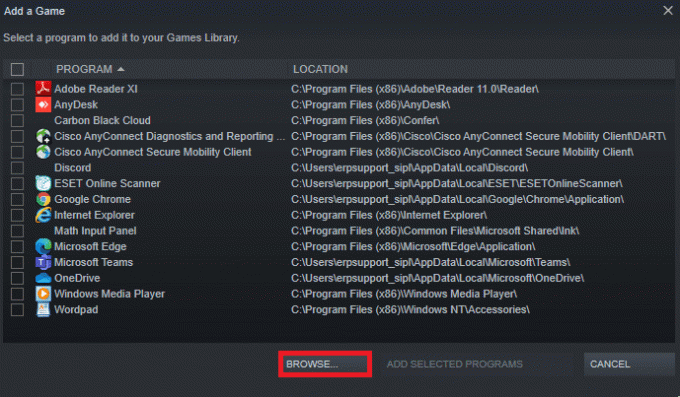
4. Наконец, нажмите на ДОБАВИТЬ ВЫБРАННЫЕ ПРОГРАММЫ кнопка, выделенная ниже.
Примечание: Мы выбрали Раздор в качестве примера вместо Microsoft Game.

5. Перезагрузите компьютер с Windows и перезапустите Steam.. Вы добавили свою игру Microsoft в Steam, не используя инструмент UWPHook.
Читайте также:Как изменить страну в Microsoft Store в Windows 11
Совет от профессионала: как получить доступ к папке WindowsApps
Все игры, которые вы загружаете из Microsoft Store, хранятся в указанном месте: C: \ Program Files \ WindowsApps. Введите это местоположение в Проводник и вы получите следующее приглашение:
В настоящее время у вас нет разрешения на доступ к этой папке.
Нажмите «Продолжить», чтобы получить постоянный доступ к этой папке.
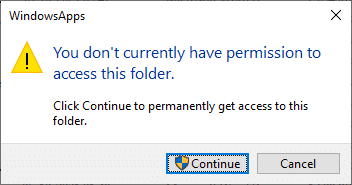
Если вы нажмете на Продолжать, то вы получите следующее приглашение:
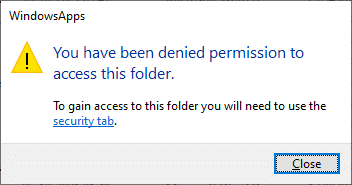
Вы получите то же самое, даже если откроете папку с административные привилегии.
Таким образом, вы не можете легко получить доступ к этому месту, поскольку политики администрирования и безопасности Windows защищают его. Это сделано для защиты вашего ПК от вредоносных угроз. Тем не менее, если вы попытаетесь освободить место на диске, удалить ненужные файлы или переместить установленный игры в другие легкодоступные места, вам нужно будет обойти запрос, чтобы добраться до этого место расположения.
Для этого вам потребуются некоторые дополнительные привилегии, чтобы получить право владения папкой WindowsApps, а именно:
1. Нажмите и удерживайте Клавиши Windows + E вместе, чтобы открыть Проводник.
2. Теперь перейдите к C: \ ПрограммаФайлы.
3. Переключитесь на Вид вкладка и проверьте Скрытые предметы вариант, как показано.
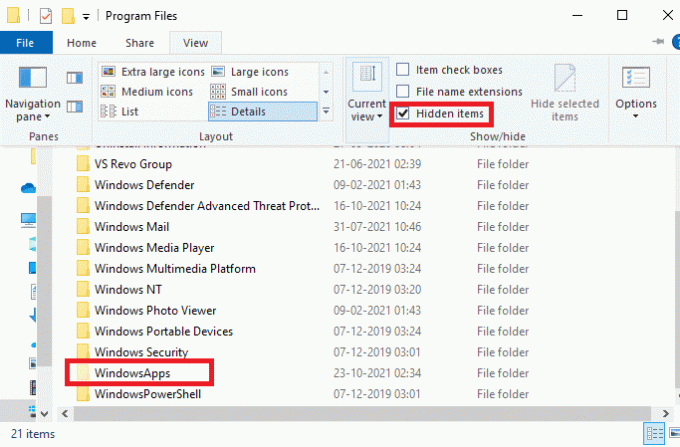
4. Теперь вы сможете просмотреть WindowsApps папка. Щелкните его правой кнопкой мыши и выберите Характеристики вариант, как показано ниже.
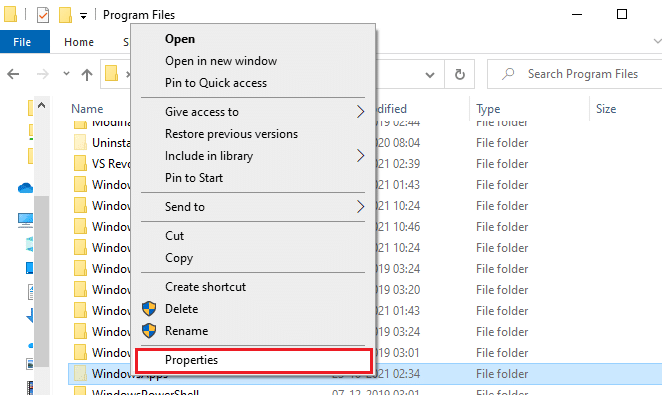
5. Затем переключитесь на Безопасность вкладку и нажмите Передовой.
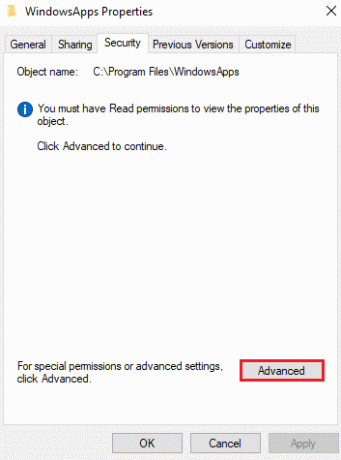
6. Здесь нажмите на Изменять в Владелец раздел, как выделено ниже.
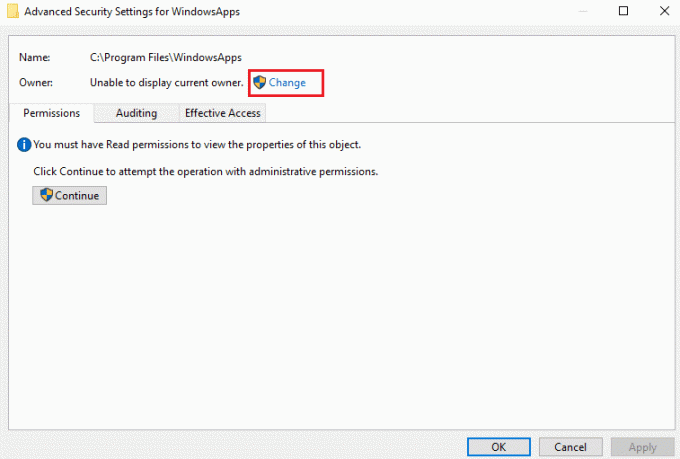
7. Входить любое имя пользователя который сохранен на вашем ПК и нажмите В ПОРЯДКЕ.
Примечание: Если вы администратор, введите администратор в Выберите пользователя или группу коробка. Однако, если вы не уверены в названии, вы можете нажать на Проверить имена кнопка.
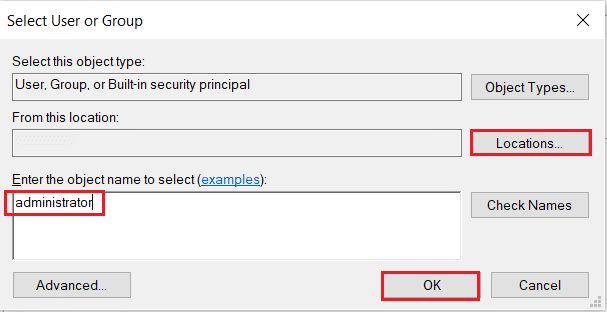
8. Проверить Заменить владельца подконтейнеров и объектов вариант. Затем нажмите на Применять с последующим В ПОРЯДКЕ сохранить изменения.
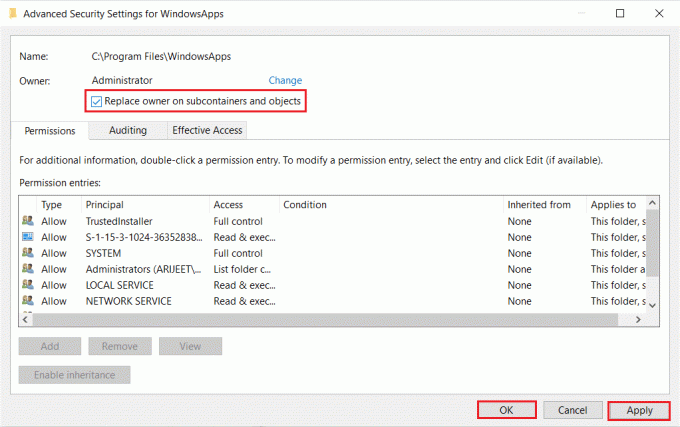
9. Windows перезагрузится, чтобы изменить права доступа к файлам и папкам, после чего вы увидите всплывающее окно со следующим сообщением.
Если вы только что стали владельцем этого объекта, вам нужно будет закрыть и снова открыть свойства этого объекта, прежде чем вы сможете просматривать или изменять разрешения.
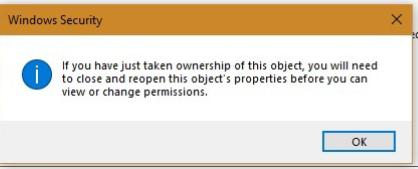
10. Наконец, нажмите на В ПОРЯДКЕ.
Читайте также:Как сделать резервную копию игр Steam
Что такое ошибка 0x80070424?
- Иногда, когда вы пытаетесь создать ярлыки в Steam для игр, установленных из других источников, таких как Microsoft Store, Game Pass и т. д., вы можете столкнуться с некоторыми сбоями в процессе загрузки. Он может сообщить код ошибки 0x80070424. Хотя еще не доказано, что эта проблема вызвана UWPHook, ходят слухи о том же.
- С другой стороны, немногие пользователи сообщили, что эта ошибка и могут возникнуть прерывания при загрузке игры. из-заустаревшая ОС Windows. Следовательно, мы рекомендуем вам установить последнюю версию Обновления Windows.
Рекомендуемые:
- Как использовать цветовые коды Minecraft
- Как удалить Steam Games
- Как отключить игровую панель Xbox в Windows 11
- Исправить Apex Legends, неспособную подключиться к серверам EA
Мы надеемся, что это руководство было полезным, и вы узнали как добавитьИгры Microsoft в Steam с использованием UWPHook. Сообщите нам, какой метод помог вам лучше всего. Кроме того, если у вас есть какие-либо вопросы / предложения по этой статье, оставьте их в разделе комментариев.



